Najlepsze aplikacje do klonowania aplikacji na iPhonea w celu uruchomienia wielu kont | Nie jest wymagany jailbreak

Dowiedz się, jak sklonować aplikacje na iPhone

Jeśli jesteś początkującym vloggerem lub filmowcem, Insta360 X3 to zabawny gadżet, który może Ci się przydać. Od ostrej perspektywy 360° po ujęcia z pseudo drona, a nawet mini planetę, ten produkt firmy Insta360 pomoże Ci dodać fajne efekty do Twoich filmów. Można nawet dodać do niego kilka akcesoriów i przymocować go do różnych powierzchni. Czy wiesz, że oprócz tego wszystkiego możesz używać Insta360 X3 jako kamery internetowej?

Tak, dobrze słyszałeś. Wprowadzono nową aktualizację oprogramowania sprzętowego dla Insta360 X3, dzięki której aparat może działać jako zamiennik kamery internetowej. Widok 360° X3 może wzbogacić spotkania o szerszą perspektywę, zapewniając jednocześnie wysoką jakość obrazu wideo. Jeśli zastanawiasz się, jak zainstalować aktualizację w swoim aparacie, postępuj zgodnie z tym przewodnikiem.
Pandemia uświetniła spotkania online. Załóżmy, że cały Twój zespół ma spotkanie z zarządem za granicą lub kilku z Was musi przekonać zagranicznego inwestora do kapitału. Zamiast logować się wszyscy członkowie Twojego zespołu z oddzielnych urządzeń, możesz po prostu używać Insta360 X3 w swojej sali konferencyjnej.

Perspektywa 360° kamery obejmie cały zespół w jednym ujęciu, bez utraty jakości obrazu. Ponadto, jeśli jakość aparatu w laptopie lub komputerze nie jest zadowalająca, użycie X3 jako zamiennika wbudowanej kamery internetowej może być dobrodziejstwem.
Jak włączyć tryb kamery internetowej w Insta360 X3
Włączenie trybu kamery internetowej w Insta360 X3 to tylko kilka dotknięć. Przed przystąpieniem do procedury włączania trybu kamery internetowej w kamerze 360 stopni należy zaktualizować kamerę do najnowszej wersji oprogramowania. Jak wspomniano wcześniej, tryb kamery internetowej stanowi część ostatniej aktualizacji Insta360.
Dlatego podzieliliśmy kroki na części. Jeśli używasz najnowszej wersji X3, możesz przejść do części 2.
Część 1: Aktualizacja Insta360 X3 do najnowszego oprogramowania sprzętowego
Oto jak pobrać najnowszą aktualizację oprogramowania sprzętowego na X3.
Krok 1: Włącz Insta360 X3. W aplikacji Insta360 na swoim smartfonie naciśnij żółty przycisk u dołu ekranu. Następnie wybierz kamerę, aby się z nią połączyć.

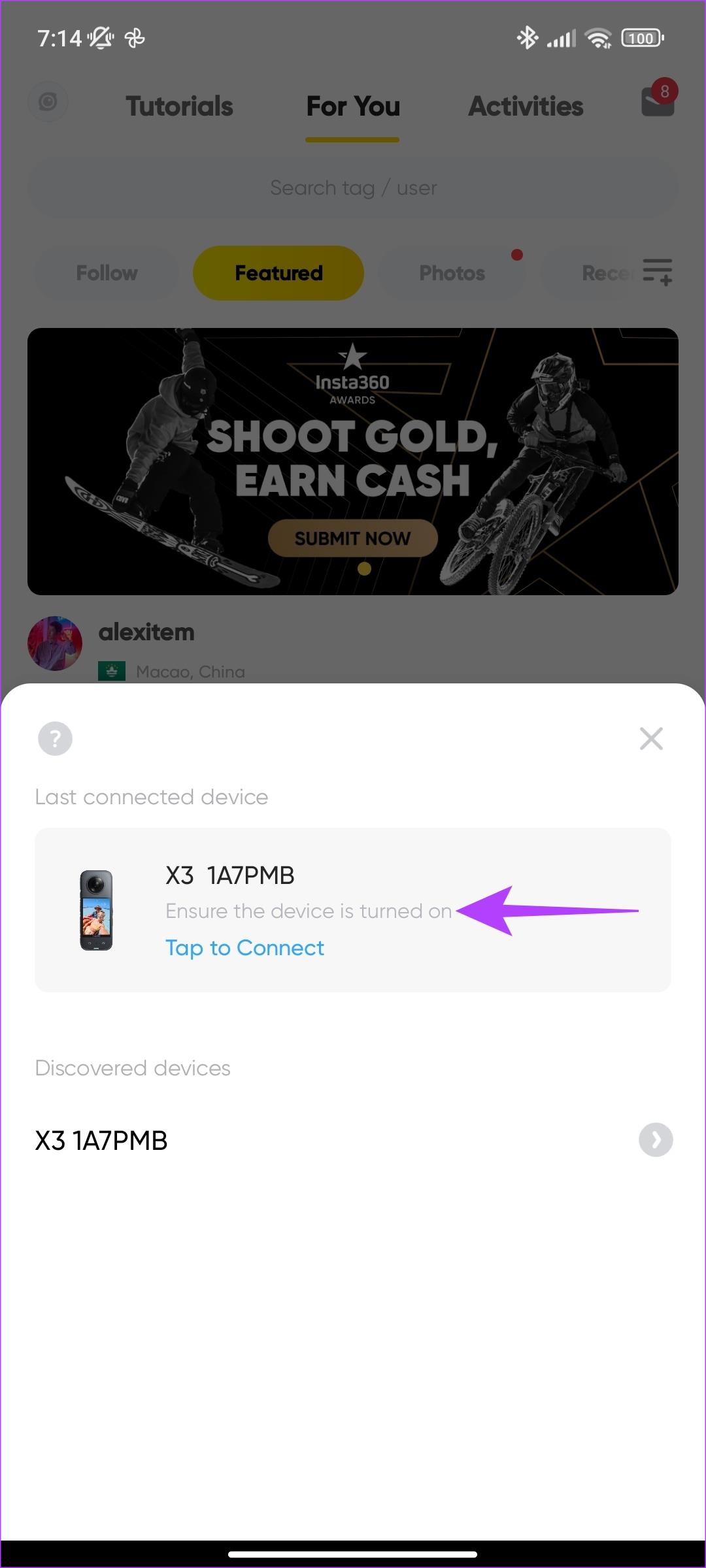
Krok 2: Po podłączeniu przejdź do strony Ustawienia. Znajdź sekcję „Informacje o oprogramowaniu urządzenia” i dotknij jej.

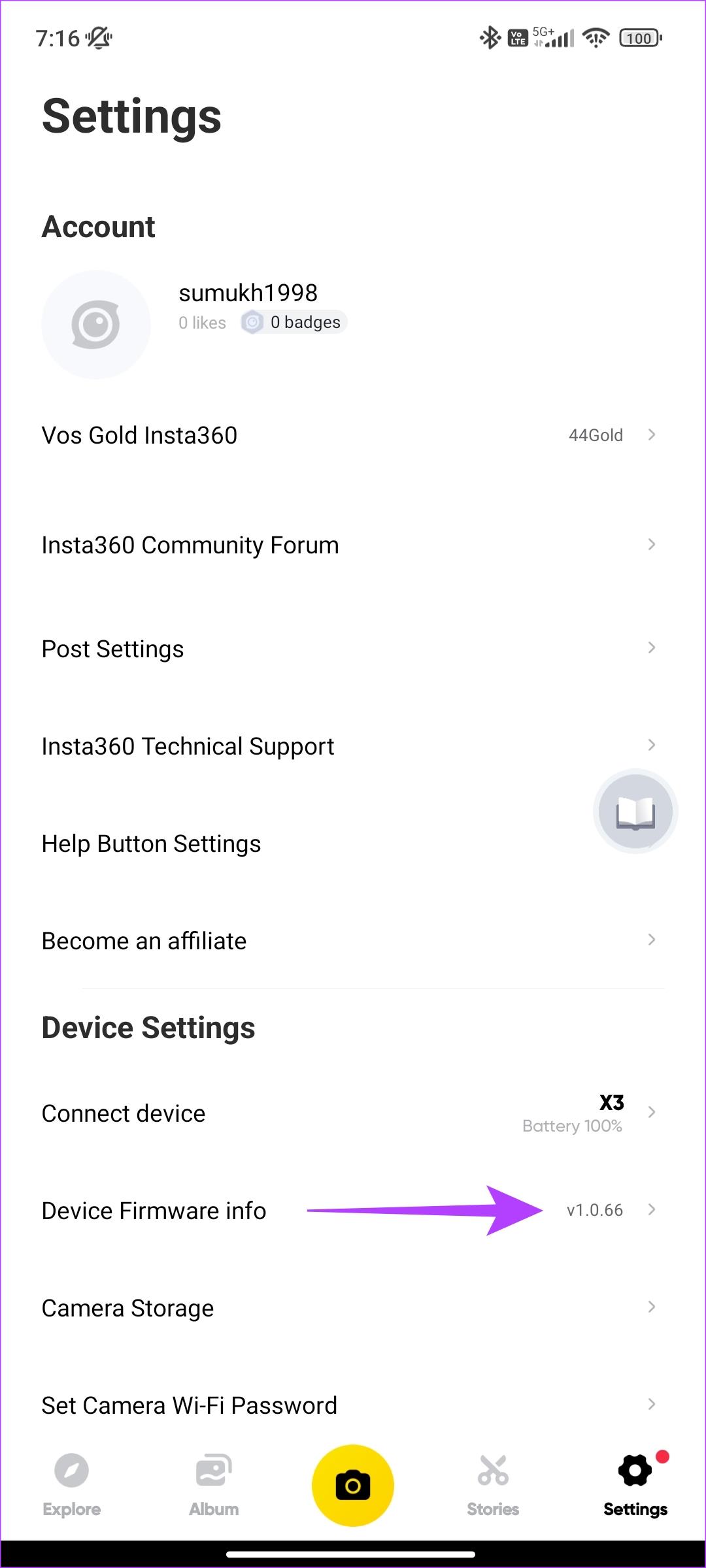
Krok 3: U góry zobaczysz listę aktualnej wersji oprogramowania sprzętowego. Stuknij opcję Wersja oprogramowania sprzętowego, aby sprawdzić i zainstalować wszelkie oczekujące aktualizacje.

Po zaktualizowaniu aparatu do najnowszej wersji możesz używać go jako kamery internetowej.
Część 2: Używanie Insta360 X3 jako kamery internetowej
Przejdźmy teraz do najbardziej oczekiwanej części — jak wykorzystać Insta360 X3 jako kamerę internetową w komputerze. Wykonaj poniższe czynności, aby włączyć tryb kamery internetowej w aparacie.
Krok 1: Włącz Insta360 X3. Przesuń w dół wizjer aparatu, aby uzyskać dostęp do panelu szybkiego przełączania. Następnie wybierz Ustawienia.


Krok 2: Teraz dotknij Tryb USB. Tutaj wybierz opcję Kamera internetowa.

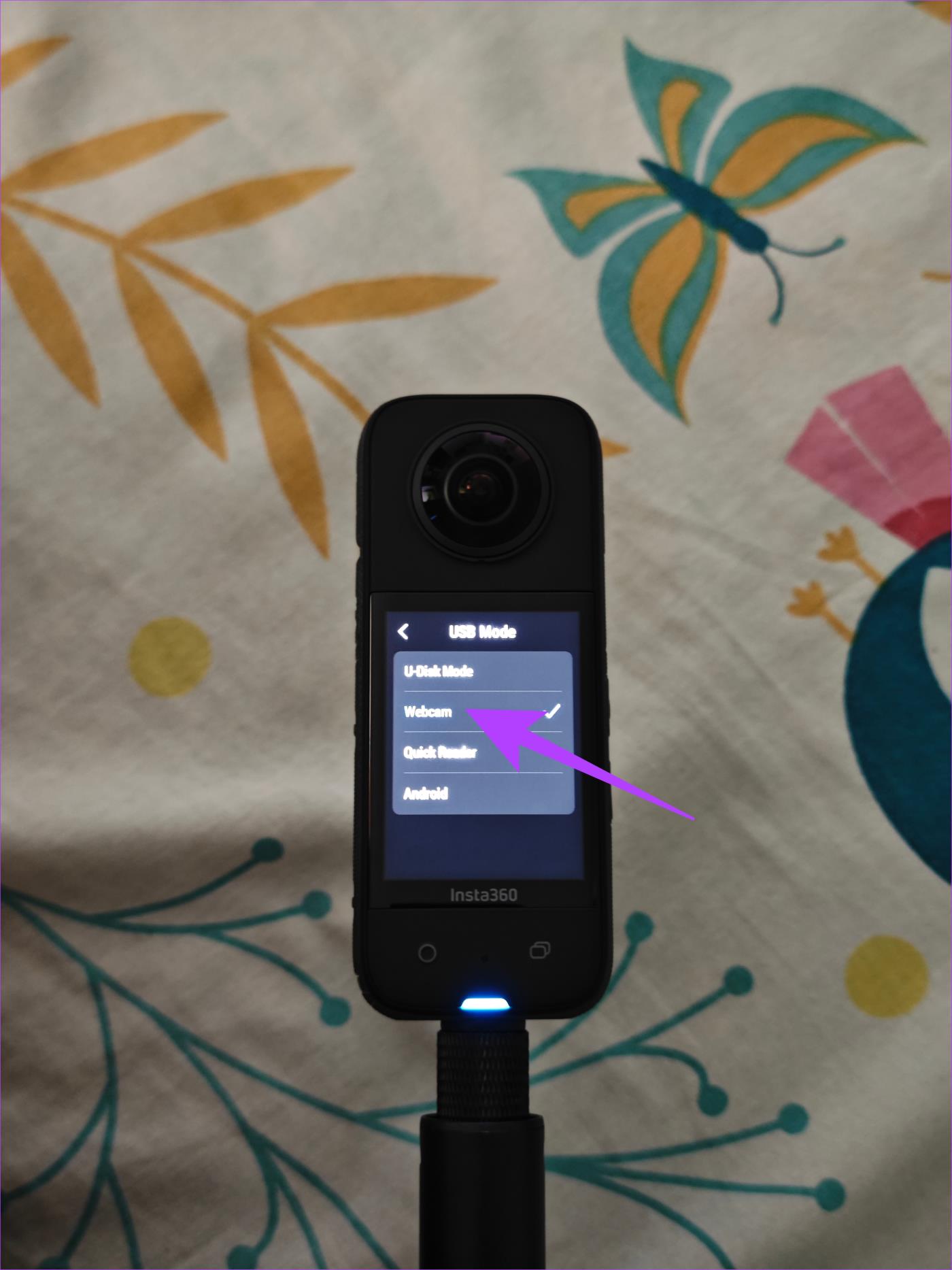
Krok 3: Otrzymasz teraz monit o ponowne uruchomienie aparatu. Wybierz czerwony znacznik wyboru, aby uruchomić ponownie.

Krok 4: Teraz podłącz X3 do komputera kablem USB. Otrzymasz zielone światło na swoim Insta360 X3, gdy aparat pomyślnie sparuje się z komputerem.
Aby skorzystać z funkcji kamery internetowej, otwórz dowolną wybraną platformę konferencyjną, taką jak Zoom lub Google Meets. Uznaliśmy Google Meet za naszą platformę konferencyjną.
Krok 5: W Google Meet dotknij trzech kropek na pasku narzędzi u dołu strony.

Krok 6: Następnie wybierz opcję Ustawienia.

Krok 7: Przejdź do zakładki Wideo w lewym panelu.

Krok 8: Stuknij menu rozwijane Aparat. Zamień wbudowaną kamerę internetową na Insta360 X3 jako opcję aparatu.
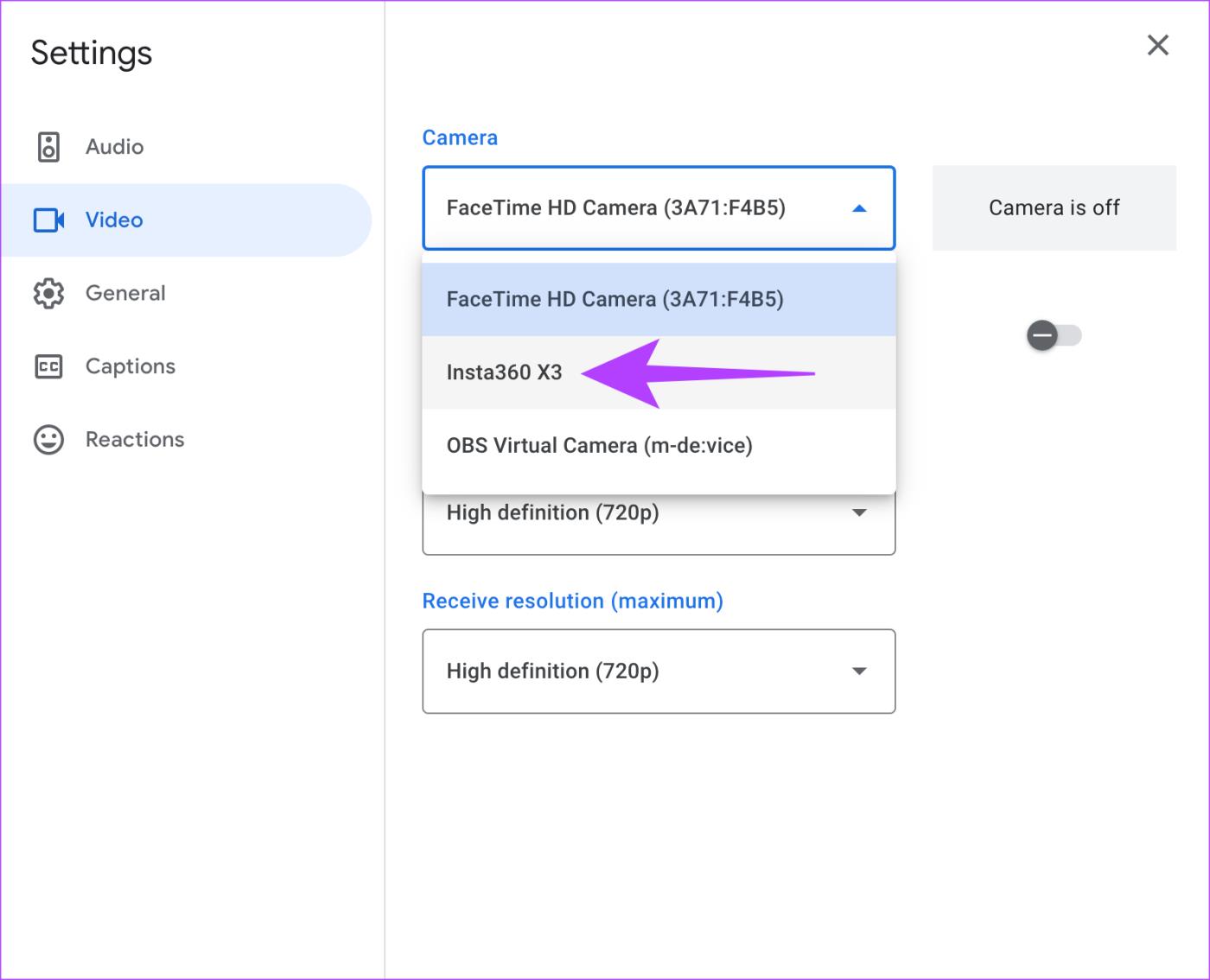
Po wykonaniu powyższych kroków podgląd wideo spotkania pojawi się na Twoim Insta360 X3. Możesz teraz cieszyć się widokiem 360 stopni podczas spotkań i konferencji online. Jeśli chcesz przełączyć się na widok z pojedynczej kamery, aby pokazać się w ramce, naciśnij przycisk nagrywania na swoim Insta360 X3.
Często zadawane pytania dotyczące używania Insta360 X3 jako kamery internetowej
1. Czy mogę używać Insta360 X3 jako kamery internetowej z moim telefonem?
Nie. Nie możesz podłączyć Insta360 X3 jako kamery internetowej na telefonie z Androidem lub iOS. Można go używać jedynie na komputerach z systemem Windows lub Mac.
2. Jaka jest jakość aparatu podczas używania X3 jako kamery internetowej?
Jakość aparatu zależy od jakości wbudowanych kamer internetowych. Rozdzielczość 48 MP Insta360 X3 zapewnia dobrą jakość obrazu. Jednak najlepszym sposobem sprawdzenia, czy sygnał wyjściowy aparatu jest lepszy od obrazu kamery internetowej, jest porównanie obu kamer obok siebie. Wybierz ten, który odpowiada Twojemu gustowi.
3. Czy mogę używać Insta360 X3 bezprzewodowo jako kamery internetowej?
Nie, nie ma możliwości bezprzewodowego podłączenia Insta360 X3 jako kamery internetowej. Będziesz musiał do tego użyć kabla USB-C.
Spraw, aby Twoje spotkania były wciągające
Ponieważ X3 łączy różne kąty kamery, aby stworzyć zaokrągloną perspektywę, Twoi klienci lub seniorzy prawdopodobnie będą z większym zainteresowaniem korzystać z Twojego kanału. Użycie Insta360 X3 jako kamery internetowej może być niezwykle pomocne, jeśli uczestnicy siedzą wokół stołu. Włączając tryb 360 stopni X3, możesz dać swoim klientom lub wejść na pokład większy obraz (dosłownie).
Dowiedz się, jak sklonować aplikacje na iPhone
Dowiedz się, jak skutecznie przetestować kamerę w Microsoft Teams. Odkryj metody, które zapewnią doskonałą jakość obrazu podczas spotkań online.
Jak naprawić niedziałający mikrofon Microsoft Teams? Sprawdź nasze sprawdzone metody, aby rozwiązać problem z mikrofonem w Microsoft Teams.
Jeśli masz dużo duplikatów zdjęć w Zdjęciach Google, sprawdź te cztery skuteczne metody ich usuwania i optymalizacji przestrzeni.
Chcesz zobaczyć wspólnych znajomych na Snapchacie? Oto, jak to zrobić skutecznie, aby zapewnić znaczące interakcje.
Aby zarchiwizować swoje e-maile w Gmailu, utwórz konkretną etykietę, a następnie użyj jej do utworzenia filtra, który zastosuje tę etykietę do zestawu e-maili.
Czy Netflix ciągle Cię wylogowuje? Sprawdź przyczyny oraz 7 skutecznych sposobów na naprawienie tego problemu na dowolnym urządzeniu.
Jak zmienić płeć na Facebooku? Poznaj wszystkie dostępne opcje i kroki, które należy wykonać, aby zaktualizować profil na Facebooku.
Dowiedz się, jak ustawić wiadomość o nieobecności w Microsoft Teams, aby informować innych o swojej niedostępności. Krok po kroku guide dostępny teraz!
Dowiedz się, jak wyłączyć Adblock w Chrome i innych przeglądarkach internetowych, aby móc korzystać z wartościowych ofert reklamowych.








